- Log in to:
- Community
- DigitalOcean
- Sign up for:
- Community
- DigitalOcean
By Erika Heidi
Developer Advocate

Введение
Программный стек LEMP — это комплекс программного обеспечения, используемый для обслуживания динамических веб-страниц и веб-приложений, написанных на PHP. Аббревиатура LEMP обозначает операционную систему Linux с веб-сервером Nginx (произносится как «энджинкс»). Данные серверной части хранятся в базе данных MySQL, а динамическая обработка выполняется PHP.
Это руководство рассказывает, как установить стек LEMP на сервер Ubuntu 20.04. Операционная система Ubuntu обеспечивает выполнение первого требования. Далее мы расскажем, как настроить и запустить все остальные компоненты.
Предварительные требования
Для выполнения настоящего обучающего руководства вам понадобится доступ к серверу Ubuntu 20.04 в качестве обычного пользователя без прав root с привилегиями sudo, а на вашем сервере должен быть включен брандмауэр. Чтобы выполнить настройку, воспользуйтесь руководством по первоначальной настройке сервера Ubuntu 20.04.
Шаг 1 — Установка веб-сервера Nginx
Для демонстрации веб-страниц посетителям нашего сайта мы будем использовать современный и эффективный веб-сервер Nginx. Мы будем использовать диспетчер пакетов apt для получения этого программного обеспечения.
Поскольку в этом сеансе мы будем использовать apt впервые, нужно обновить указатель пакетов вашего сервера. После этого вы можете использовать apt install для установки Nginx:
- sudo apt update
- sudo apt install nginx
При получении запроса введите y для подтверждения того, что вы хотите установить nginx. После завершения установки веб-сервер Nginx будет активирован и будет работать на вашем сервере Ubuntu 20.04.
Если у вас включен брандмауэр ufw, как рекомендуется в руководстве по первоначальной настройке сервера, вам нужно разрешить подключение к Nginx. После установки Nginx регистрирует несколько разных профилей приложений UFW. Чтобы проверить, какие из профилей UFW доступны, выполните команду:
- sudo ufw app list
OutputAvailable applications:
Nginx Full
Nginx HTTP
Nginx HTTPS
OpenSSH
Рекомендуется применять самый ограничивающий профиль, который будет разрешать желаемый трафик. Поскольку в этом руководстве вы не настроили SSL для своего сервера, вам нужно будет только разрешить трафик на порту 80.
Для этого введите следующее:
- sudo ufw allow 'Nginx HTTP'
Для проверки изменения используйте команду:
- sudo ufw status
Результат выполнения этой команды покажет, что трафик HTTP теперь разрешен:
OutputStatus: active
To Action From
-- ------ ----
OpenSSH ALLOW Anywhere
Nginx HTTP ALLOW Anywhere
OpenSSH (v6) ALLOW Anywhere (v6)
Nginx HTTP (v6) ALLOW Anywhere (v6)
После добавления нового правила брандмауэра вы можете проверить, запущен ли сервер, указав в браузере доменное имя вашего сервера или публичный IP-адрес.
Если у вас нет доменного имени, указывающего на ваш сервер, и вы не знаете публичный IP-адрес вашего сервера, вы можете найти его, введя в терминал следующую команду:
- ip addr show eth0 | grep inet | awk '{ print $2; }' | sed 's/\/.*$//'
Команда выведет несколько IP-адресов. Вы можете попробовать каждый из них в своем браузере.
Также вы можете проверить доступность IP-адреса из других мест в интернете:
- curl -4 icanhazip.com
Введите полученный адрес в браузер, и вы попадете на страницу Nginx по умолчанию:
http://server_domain_or_IP
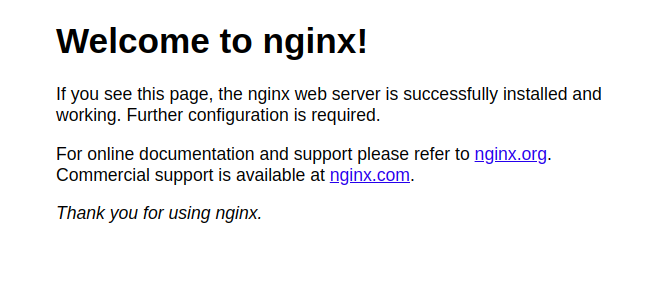
Если вы видите эту страницу, значит, вы успешно установили Nginx и активировали трафик HTTP для вашего веб-сервера.
Шаг 2 — Установка MySQL
Мы запустили веб-сервер, и теперь нам нужно установить СУБД, которая может хранить данные вашего сайта и управлять ими. MySQL — популярная СУБД, используемая в средах PHP.
Используйте apt для получения и установки этого программного обеспечения:
- sudo apt install mysql-server
Для подтверждения установки введите Y, а затем нажмите ENTER.
После завершения установки рекомендуется запустить скрипт безопасности, предустановленный в MySQL. Этот скрипт будет удалять некоторые небезопасные настройки по умолчанию и блокировать доступ к системе управления базы данных. Для запуска интерактивного скрипта введите следующую команду:
- sudo mysql_secure_installation
Скрипт предложит настроить плагин VALIDATE PASSWORD PLUGIN.
Примечание. Эту функцию следует активировать при наличии разумных оснований. Если она активирована, MySQL будет отклонять пароли, не соответствующие определенным критериям, и выводить сообщение об ошибке. Оставить проверку отключенной достаточно безопасно, но для входа в базу данных всегда нужно использовать надежные уникальные пароли.
Выберите Y для активации или любой другой вариант, чтобы продолжить без активации этой функции.
VALIDATE PASSWORD PLUGIN can be used to test passwords
and improve security. It checks the strength of password
and allows the users to set only those passwords which are
secure enough. Would you like to setup VALIDATE PASSWORD plugin?
Press y|Y for Yes, any other key for No:
Если вы ответите утвердительно, вам будет предложено выбрать уровень проверки пароля. Если вы укажете самый высокий уровень 2, система будет выводить сообщения об ошибке при попытке установки пароля, который не будет содержать цифры, буквы в верхнем и нижнем регистре и специальные символы или будет содержать распространенные словарные слова.
There are three levels of password validation policy:
LOW Length >= 8
MEDIUM Length >= 8, numeric, mixed case, and special characters
STRONG Length >= 8, numeric, mixed case, special characters and dictionary file
Please enter 0 = LOW, 1 = MEDIUM and 2 = STRONG: 1
Вне зависимости от того, будете ли вы использовать плагин VALIDATE PASSWORD PLUGIN, ваш сервер предложит вам выбрать и подтвердить пароль для пользователя root в MySQL. Не нужно путать его с системным пользователем root. Пользователь root базы данных — это пользователь с правами администратора, который имеет все права для работы с системой управления базы данных. Хотя в MySQL метод аутентификации пользователя root по умолчанию не требует использования пароля даже при его наличии, задайте надежный пароль для обеспечения дополнительной безопасности. Чуть дальше мы расскажем об этом подробнее.
Если вы включили использование паролей, вы увидите уровень надежности введенного пароля root, и ваш сервер запросит у вас подтверждение дальнейшего использования этого пароля. Если вас устраивает текущий пароль, введите Y в диалоге для подтверждения:
Estimated strength of the password: 100
Do you wish to continue with the password provided?(Press y|Y for Yes, any other key for No) : y
Для всех остальных вопросов нужно выбирать Y и нажимать ENTER в каждом диалоге. Выбрав эти ответы, вы удалите ряд анонимных пользователей и тестовую базу данных, отключите возможность удаленного входа пользователя root и загрузите новые правила, чтобы внесенные изменения немедленно активировались в MySQL.
Завершив настройку, проверьте возможность входа в консоль MySQL, набрав следующую команду:
- sudo mysql
В результате будет установлено подключение к серверу MySQL с помощью пользователя root базы данных с правами администратора, который логически выводится в результате использования sudo при запуске данной команды. Результат должен выглядеть следующим образом:
OutputWelcome to the MySQL monitor. Commands end with ; or \g.
Your MySQL connection id is 22
Server version: 8.0.19-0ubuntu5 (Ubuntu)
Copyright (c) 2000, 2020, Oracle and/or its affiliates. All rights reserved.
Oracle is a registered trademark of Oracle Corporation and/or its
affiliates. Other names may be trademarks of their respective
owners.
Type 'help;' or '\h' for help. Type '\c' to clear the current input statement.
mysql>
Для выхода из консоли MySQL введите следующую команду:
- exit
Обратите внимание, что для подключения под именем пользователя root не требуется вводить пароль, хотя вы и задали его при запуске скрипта mysql_secure_installation. Это происходит, поскольку используемый по умолчанию метод аутентификации для пользователя MySQL с правами администратора — unix_socket, а не password. Хотя это может выглядеть как возможный источник проблем с безопасностью, на самом деле эти действия делают сервер базы данных более защищенным, поскольку единственные пользователи, которые могут выполнять вход в систему с правами доступа root для MySQL — это пользователи системы с привилегиями sudo, подключенные с использованием консоли или через приложение, использующее аналогичные привилегии. На практике это означает, что вы не сможете использовать пользователя root базы данных с правами администратора для подключения из вашего приложения PHP. Настройка пароля учетной записи root MySQL работает как гарантия, если метод аутентификации по умолчанию меняется с unix_socket на password.
Для дополнительной безопасности рекомендуется иметь специальные учетные записи пользователей с менее обширными привилегиями, особенно если вы планируете использовать несколько баз данных на сервере.
Примечание. На момент написания этого руководства родная библиотека MySQL PHP mysqlnd не поддерживает caching_sha2_authentication, метод аутентификации MySQL 8 по умолчанию. Поэтому при создании пользователей базы данных для приложений PHP на MySQL 8 вам нужно убедиться, что вместо этого пароля они настроены на использование mysql_native_password. Мы расскажем об этом в шаге 6.
Теперь ваш сервер MySQL установлен и защищен. Далее мы выполним установку PHP, последнего компонента стека LEMP.
Шаг 3 — Установка PHP
Вы установили Nginx для обслуживания вашего контента и MySQL для хранения и управления данными. Теперь вы можете установить PHP для обработки кода и генерации динамического контента для веб-сервера.
Хотя Apache встраивает интерпретатор PHP в каждый запрос, Nginx требуется внешняя программа для обработки PHP и организации моста между самим интерпретатором PHP и веб-сервером. Это позволяет обеспечить более высокую производительность на большинстве веб-сайтов на базе PHP, но для этого необходимо выполнить дополнительную настройку. Вы должны установить php-fpm, т. е. диспетчер процессов PHP fastCGI, и указать Nginx на необходимость передачи запросов PHP данному программному обеспечению. Также вам потребуется php-mysql, модуль PHP, который позволяет PHP взаимодействовать с базами данных MySQL. Ключевые пакеты PHP автоматически будут установлены в качестве зависимостей.
Для установки пакетов php-fpm и php-mysql воспользуйтесь следующей командой:
- sudo apt install php-fpm php-mysql
При поступлении запроса введите Y и ENTER для подтверждения установки.
Теперь вы установили компоненты PHP. Далее вы настроите Nginx для их использования.
Шаг 4 — Настройка Nginx для использования процессора PHP
При использовании веб-сервера Nginx вы можете создавать блоки сервера (аналогичные виртуальным хостам в Apache) для инкапсуляции данных конфигурации и размещения на одном сервере нескольких доменов. В этом руководстве мы будем использовать your_domain в качестве примера доменного имени. Чтобы узнать больше о настройке доменного имени с помощью DigitalOcean, см. наше обучающее руководство Введение в DigitalOcean DNS.
В Nginx на Ubuntu 20.04 по умолчанию включен один серверный блок, настроенный для вывода документов из директории /var/www/html. Хотя это хорошо работает для отдельного сайта, при размещении нескольких сайтов это может доставлять неудобства. Вместо изменения /var/www/html мы создадим внутри /var/www структуру директорий для нашего сайта your_domain, оставив /var/www/html в качестве директории по умолчанию для вывода в случае, если запросу клиента не соответствуют никакие другие сайты.
Создайте корневую веб-директорию для your_domain следующим образом:
- sudo mkdir /var/www/your_domain
Затем необходимо назначить права владения для директории с помощью переменной среды $USER, которая будет использоваться для текущего системного пользователя:
- sudo chown -R $USER:$USER /var/www/your_domain
После этого откройте новый файл конфигурации в директории Nginx sites-available с помощью любого редактора командной строки. Мы будем использовать nano:
- sudo nano /etc/nginx/sites-available/your_domain
В результате будет создан новый пустой файл. Вставьте следующую пустую конфигурацию:
server {
listen 80;
server_name your_domain www.your_domain;
root /var/www/your_domain;
index index.html index.htm index.php;
location / {
try_files $uri $uri/ =404;
}
location ~ \.php$ {
include snippets/fastcgi-php.conf;
fastcgi_pass unix:/var/run/php/php7.4-fpm.sock;
}
location ~ /\.ht {
deny all;
}
}
Ниже описано действие этих директив и блоков расположения:
listen— определяет, что будет прослушивать порт Nginx. В данном случае он будет прослушивать порт80, используемый по умолчанию для протокола HTTP.root— определяет корневую директорию документа, где хранятся файлы, обслуживаемые этим сайтом.index— задает для Nginx приоритет обслуживания файлов индекса для этого сайта. Довольно часто вы указываете файлыindex.html, которые имеют высший приоритет по сравнению с файламиindex.php, чтобы обеспечить быструю настройку начальной страницы в приложениях PHP. Вы можете менять эти настройки в зависимости от потребностей вашего приложения.server_name— определяет, на какие доменные имена и/или IP-адреса должен реагировать ваш серверный блок. Эта директива должна указывать на доменное имя или публичный IP-адрес вашего сервера.location /— первый блок расположения включает директивуtry_files, которая проверяет наличие файлов или директорий, соответствующих запросу URI. Если Nginx не сможет найти соответствующий ресурс, будет возвращена ошибка 404.location ~ \.php$— этот блок расположения отвечает за фактическую обработку PHP посредством указания Nginx на файл конфигурацииfastcgi-php.confи файлphp7.4-fpm.sock, который объявляет, какой сокет ассоциирован сphp-fpm.location ~ /\.ht— последний блок расположения отвечает за файлы.htaccess, которые Nginx не обрабатывает. При добавлении директивыdeny all, если любой из файлов.htaccessпопадет в корневую директорию документа, они не будут выводиться посетителям.
Когда вы закончите редактирование, сохраните и закройте файл. Если вы используете nano, можно ввести CTRL+X, а затем y и ENTER для подтверждения.
Активируйте вашу конфигурацию посредством привязки к файлу конфигурации из директории Nginx sites-enabled:
- sudo ln -s /etc/nginx/sites-available/your_domain /etc/nginx/sites-enabled/
Это укажет Nginx использовать эту конфигурацию в следующий раз при перезагрузке. Вы можете протестировать вашу конфигурацию на наличие ошибок синтаксиса с помощью команды:
- sudo nginx -t
Если есть какие-либо ошибки, вернитесь в файл конфигурации и проверьте его содержание перед тем, как продолжить.
Когда будете готовы, перезагрузите Nginx для внесения необходимых изменений:
- sudo systemctl reload nginx
Теперь ваш новый веб-сайт активен, но корневая веб-директория /var/www/your_domain все еще пуста. Создайте файл index.html в этом расположении, чтобы убедиться, что веб-сервер работает, как ожидалось:
- nano /var/www/your_domain/index.html
Внесите в файл следующее:
<html>
<head>
<title>your_domain website</title>
</head>
<body>
<h1>Hello World!</h1>
<p>This is the landing page of <strong>your_domain</strong>.</p>
</body>
</html>
Теперь откройте браузер и получите доступ к доменному имени сервера или IP-адресу, как указано в директиве server_name в файле конфигурации вашего серверного блока:
http://server_domain_or_IP
Страница будет выглядеть следующим образом:
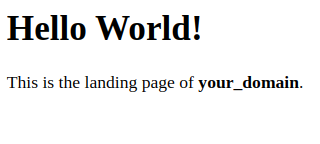
Если вы видите эту страницу, это означает, что ваш серверный блок Nginx работает, как и ожидалось.
Вы можете оставить этот файл в качестве временной начальной страницы для вашего приложения, пока не настроите файл index.php для его замены. Как только вы сделаете это, не забудьте удалить или переименовать файл index.html из корневой директории документов, так как он будет иметь приоритет перед фалом index.php по умолчанию.
Теперь ваш стек LEMP полностью настроен. В следующем шаге мы создадим скрипт PHP для проверки способности Nginx обрабатывать файлы .php на вашем недавно настроенном веб-сайте.
Шаг 5 — Тестирование PHP с помощью Nginx
Теперь набор LEMP должен быть полностью настроен. Вы можете протестировать его, чтобы убедиться, что Nginx может правильно передавать файлы .php на процессор PHP.
Вы можете сделать это, создав тестовый файл PHP в корневой директории документов. Откройте в своем текстовом редакторе новый файл с именем info.php внутри корневой директории документов:
- nano /var/www/your_domain/info.php
Введите или вставьте следующие строки в новый файл. Это корректный код PHP, который будет возвращать информацию о вашем сервере:
<?php
phpinfo();
После завершения сохраните и закройте файл с помощью команды CTRL+X, а затем введите y и ENTER для подтверждения.
Теперь вы можете получить доступ к этой странице в веб-браузере, посетив доменное имя или публичный IP-адрес, настроенный в файле конфигурации Nginx, добавив /info.php в конце:
http://server_domain_or_IP/info.php
Вы увидите веб-страницу, содержащую подробную информацию о вашем сервере:

После проверки соответствующей информации о вашем сервере PHP с помощью данной страницы рекомендуется удалить созданный вами файл, поскольку он содержит конфиденциальную информацию о вашей среде PHP и о вашем сервере Ubuntu. Вы можете использовать rm для удаления этого файла:
- sudo rm /var/www/your_domain/info.php
При необходимости вы всегда сможете восстановить этот файл.
Шаг 6 — Тестирование подключения к базе данных для PHP (необязательно)
Если вы хотите проверить, может ли PHP подключаться к MySQL и выполнять запросы для базы данных, вы можете создать тестовую таблицу с шаблонными данными и запрашивать ее содержимое из скрипта PHP. Прежде чем сделать это, нам нужно создать тестовую базу данных и нового пользователя MySQL с правильной настройкой для доступа к ней.
На момент написания этого руководства родная библиотека MySQL PHP mysqlnd не поддерживает caching_sha2_authentication, метод аутентификации по умолчанию для MySQL 8. Мы должны создать нового пользователя с помощью метода аутентификации mysql_native_password для подключения к базе данных MySQL из PHP.
Мы создадим базу данных с именем example_database и пользователя с именем example_user, но вы можете использовать и другие имена.
Вначале необходимо подключиться к консоли MySQL с помощью учетной записи root:
- sudo mysql
Чтобы создать новую базу данных, запустите следующую команду в консоли MySQL:
- CREATE DATABASE example_database;
Теперь вы можете создать нового пользователя и предоставить ему полный набор прав для только что созданной вами базы данных.
Следующая команда создает нового пользователя с именем example_user, используя mysql_native_password в качестве метода аутентификации по умолчанию. Следующая команда определяет пароль этого пользователя как password, но вы можете заменить его на безопасный пароль по вашему выбору.
- CREATE USER 'example_user'@'%' IDENTIFIED WITH mysql_native_password BY 'password';
Теперь нам нужно предоставить этому пользователю разрешение для базы данных example_database:
- GRANT ALL ON example_database.* TO 'example_user'@'%';
В результате пользователь example_user получит полный набор привилегий для базы данных example_database, но не будет обладать возможностью создания или изменения других баз данных на сервере.
Теперь закройте оболочку MySQL:
- exit
Вы можете проверить наличие у нового пользователя необходимых разрешений, выполнив повторный вход в консоль MySQL, на этот раз используя учетные данные вашего собственного пользователя:
- mysql -u example_user -p
Обратите внимание на флаг -p в этой команде, который будет запрашивать пароль, который вы задаете при создании пользователя example_user. После входа в консоль MySQL убедитесь, что у вас есть доступ к базе данных example_database:
- SHOW DATABASES;
Результат будет выглядеть следующим образом:
Output+--------------------+
| Database |
+--------------------+
| example_database |
| information_schema |
+--------------------+
2 rows in set (0.000 sec)
Далее мы создадим тестовую таблицу с именем todo_list. Из консоли MySQL запустите следующее выражение:
- CREATE TABLE example_database.todo_list (
- item_id INT AUTO_INCREMENT,
- content VARCHAR(255),
- PRIMARY KEY(item_id)
- );
Теперь добавьте несколько строк содержимого в тестовую таблицу. Возможно, вам потребуется несколько раз повторить следующую команду, используя разные значения:
- INSERT INTO example_database.todo_list (content) VALUES ("My first important item");
Чтобы подтвердить, что данные были успешно сохранены в таблицу, запустите следующую команду:
- SELECT * FROM example_database.todo_list;
Вывод должен выглядеть так:
Output+---------+--------------------------+
| item_id | content |
+---------+--------------------------+
| 1 | My first important item |
| 2 | My second important item |
| 3 | My third important item |
| 4 | and this one more thing |
+---------+--------------------------+
4 rows in set (0.000 sec)
Убедившись в том, что у вас есть надлежащие данные в тестовой таблице, вы можете закрыть консоль MySQL:
- exit
Теперь вы можете создать скрипт PHP, который будет подключаться к MySQL и запрашивать ваше содержимое. Создайте новый файл PHP в пользовательской корневой веб-директории в предпочитаемом вами редакторе. Мы будем использовать nano:
- nano /var/www/your_domain/todo_list.php
Следующий скрипт PHP подключается к базе данных MySQL и запросам по содержимому таблицы todo_list, выводя результаты в список. Если существует проблема подключения к базе данных, будет выдана ошибка. Скопируйте это содержимое в скрипт todo_list.php:
<?php
$user = "example_user";
$password = "password";
$database = "example_database";
$table = "todo_list";
try {
$db = new PDO("mysql:host=localhost;dbname=$database", $user, $password);
echo "<h2>TODO</h2><ol>";
foreach($db->query("SELECT content FROM $table") as $row) {
echo "<li>" . $row['content'] . "</li>";
}
echo "</ol>";
} catch (PDOException $e) {
print "Error!: " . $e->getMessage() . "<br/>";
die();
}
Сохраните и закройте файл после завершения редактирования.
Теперь вы можете получить доступ к этой странице в веб-браузере, посетив доменное имя или публичный IP-адрес, настроенный для вашего веб-сайта, добавив /todo_list.php в конце:
http://server_domain_or_IP/todo_list.php
Вы должны увидеть примерно следующую страницу, отображающую содержимое, которое вы добавили в тестовую таблицу:
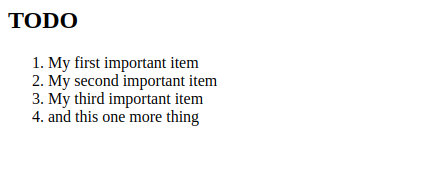
Это означает, что ваша среда PHP готова к подключению и взаимодействию с вашим сервером MySQL.
Заключение
С помощью этого руководства мы создали гибкую основу для обслуживания веб-сайтов PHP и приложений для ваших посетителей, используя Nginx в качестве веб-сервера и MySQL в качестве системы управления базы данных.
Теперь можно выполнить ряд последующих шагов. Например, вы можете проверить защищенность соединений с вашим сервером. Для этого вы можете обеспечить безопасность установки Nginx с помощью Let’s Encrypt. Следуя указаниям настоящего руководства, вы получите бесплатный сертификат TLS/SSL для вашего сервера, который позволит ему обслуживать контент через протокол HTTPS.
Thanks for learning with the DigitalOcean Community. Check out our offerings for compute, storage, networking, and managed databases.
About the author
Dev/Ops passionate about open source, PHP, and Linux. Former Senior Technical Writer at DigitalOcean. Areas of expertise include LAMP Stack, Ubuntu, Debian 11, Linux, Ansible, and more.
Still looking for an answer?
This textbox defaults to using Markdown to format your answer.
You can type !ref in this text area to quickly search our full set of tutorials, documentation & marketplace offerings and insert the link!
Добрый день! Добавьте одну возможную ошибку при загрузке страницы приветствия nginx: при вставке ip адреса в браузер страница приветствия может не открыватся банально из-за того, что браузер автоматически использует https\ , просто убираем ‘s’ и все заработает
- Table of contents
- Предварительные требования
- Шаг 1 — Установка веб-сервера Nginx
- Шаг 2 — Установка MySQL
- Шаг 3 — Установка PHP
- Шаг 4 — Настройка Nginx для использования процессора PHP
- Шаг 5 — Тестирование PHP с помощью Nginx
- Шаг 6 — Тестирование подключения к базе данных для PHP (необязательно)
- Заключение
Deploy on DigitalOcean
Click below to sign up for DigitalOcean's virtual machines, Databases, and AIML products.
Become a contributor for community
Get paid to write technical tutorials and select a tech-focused charity to receive a matching donation.
DigitalOcean Documentation
Full documentation for every DigitalOcean product.
Resources for startups and SMBs
The Wave has everything you need to know about building a business, from raising funding to marketing your product.
Get our newsletter
Stay up to date by signing up for DigitalOcean’s Infrastructure as a Newsletter.
New accounts only. By submitting your email you agree to our Privacy Policy
The developer cloud
Scale up as you grow — whether you're running one virtual machine or ten thousand.
Get started for free
Sign up and get $200 in credit for your first 60 days with DigitalOcean.*
*This promotional offer applies to new accounts only.
